Uygulama Kurulumu
Uygulama Kurulumu
Uygulamanın zaten yayınlanmış olup olmamasına bağlı olarak Crowdin Uygulamalarını Crowdin Mağazası’ndan veya el ile yükleyebilirsiniz.
Crowdin’de Kurulum
- Hesap Ayarları > Uygulamalar’a gidin ve aşağıdaki düğmelerden birine tıklayın:
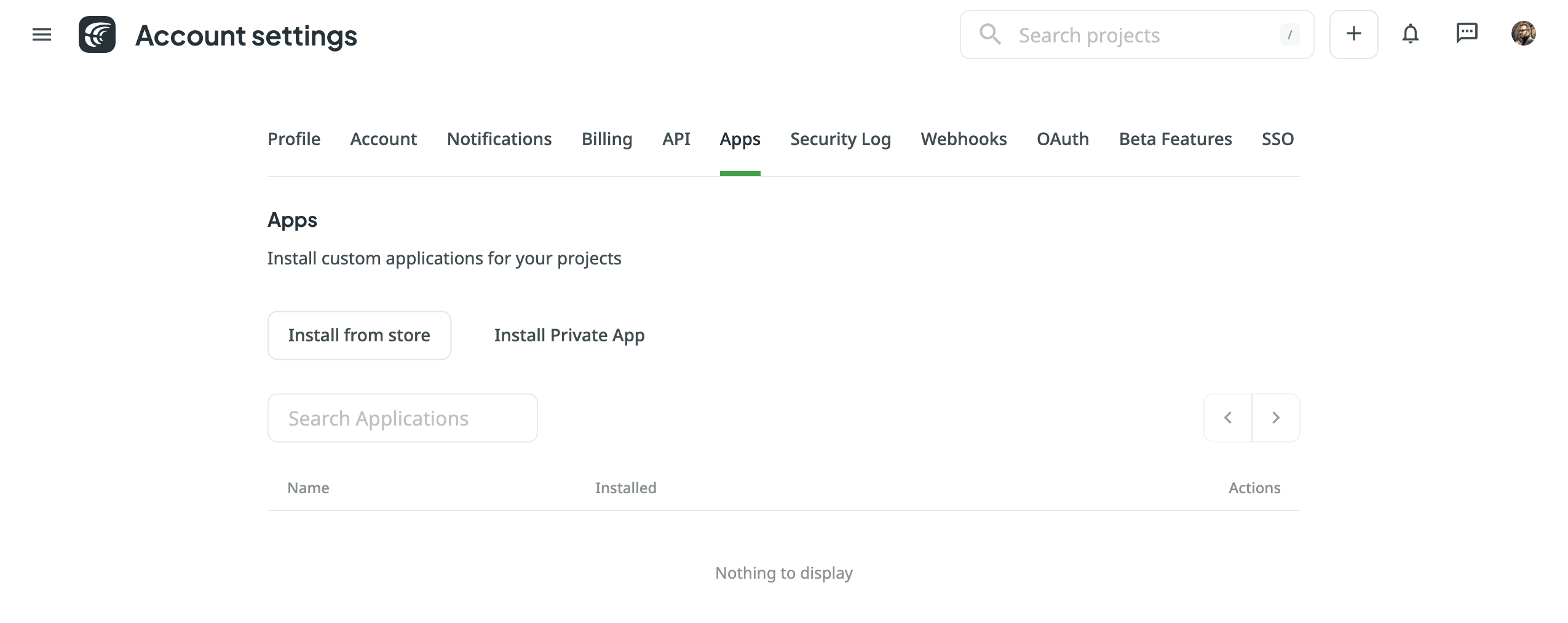
- Mağazadan Yükle – Crowdin Mağazası’ndan zaten yayınlanmış olan uygulamayı yüklemek için:
- Crowdin Mağazası’na yönlendirildikten sonra gerekli uygulamada Yükle’ye tıklayın
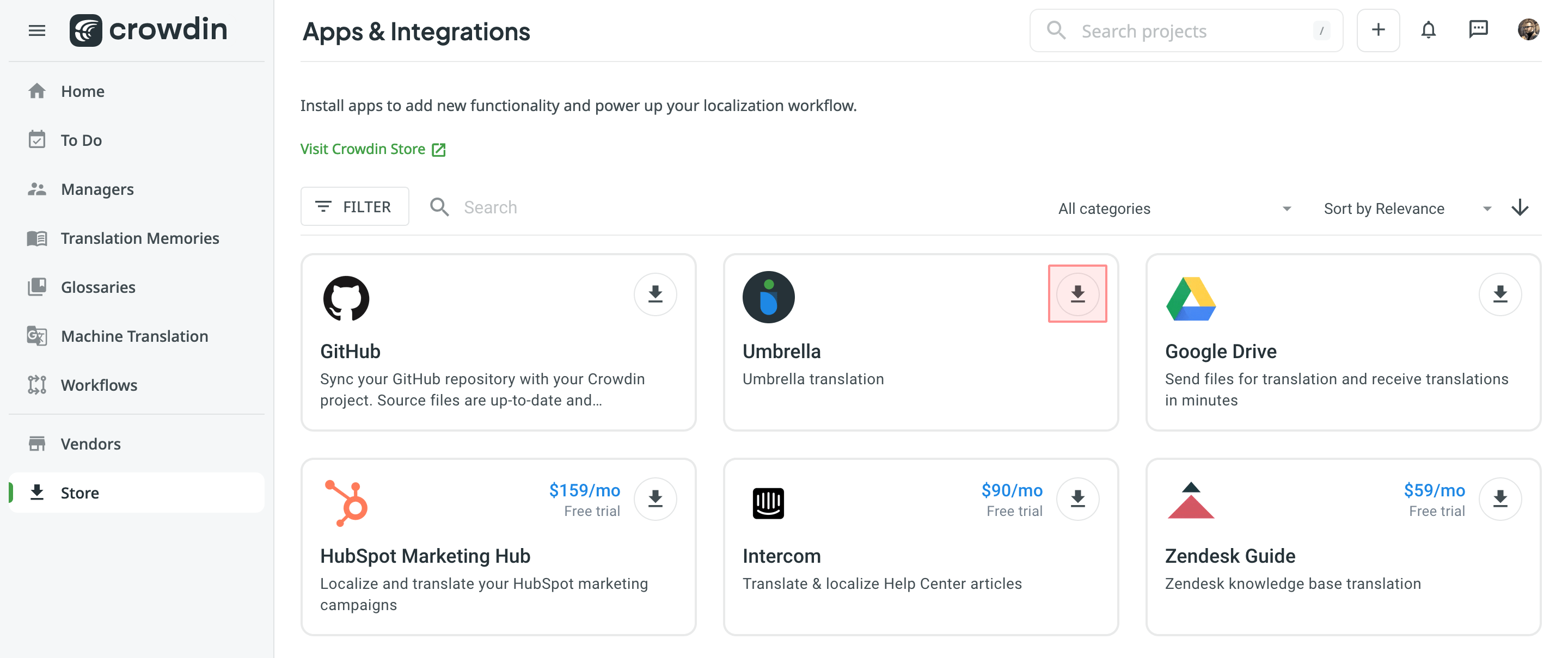
- Crowdin Mağazası’na yönlendirildikten sonra gerekli uygulamada Yükle’ye tıklayın
- Özel Uygulamayı Yükle – henüz yayınlanmamış uygulamayı yüklemek için:
- Açılan ileti öğesinde Crowdin uygulaması Manifest URL’sini yapıştırın ve Yükle’ye tıklayın
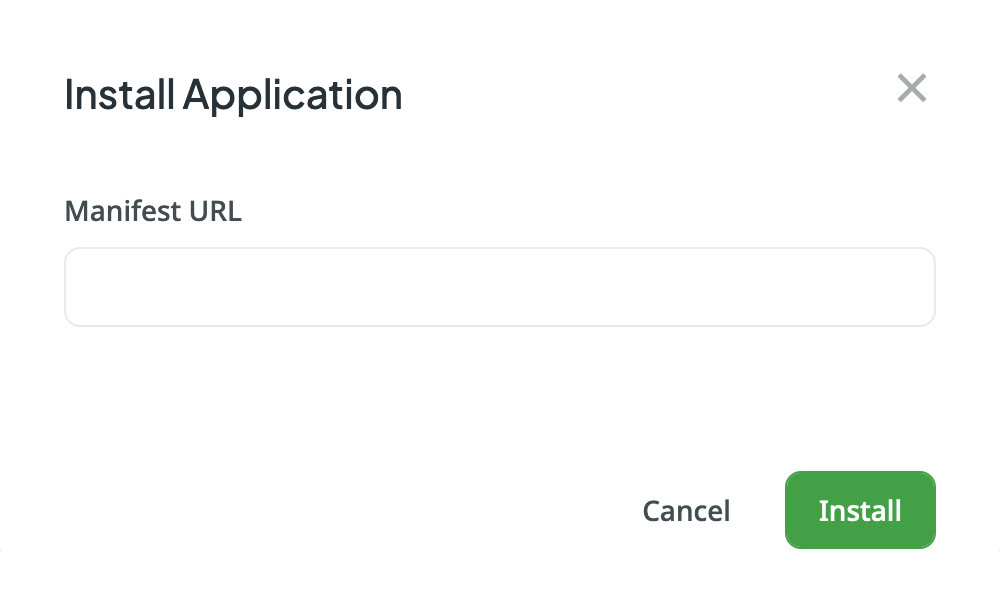
- Açılan ileti öğesinde Crowdin uygulaması Manifest URL’sini yapıştırın ve Yükle’ye tıklayın
- Mağazadan Yükle – Crowdin Mağazası’ndan zaten yayınlanmış olan uygulamayı yüklemek için:
- Uygulama Yükle ileti öğesinde tercih edilen izinleri yapılandırın.
Crowdin Enterprise’da Kurulum
- Kuruluş Ayarları > Uygulamalar’a gidin ve aşağıdaki düğmelerden birine tıklayın:
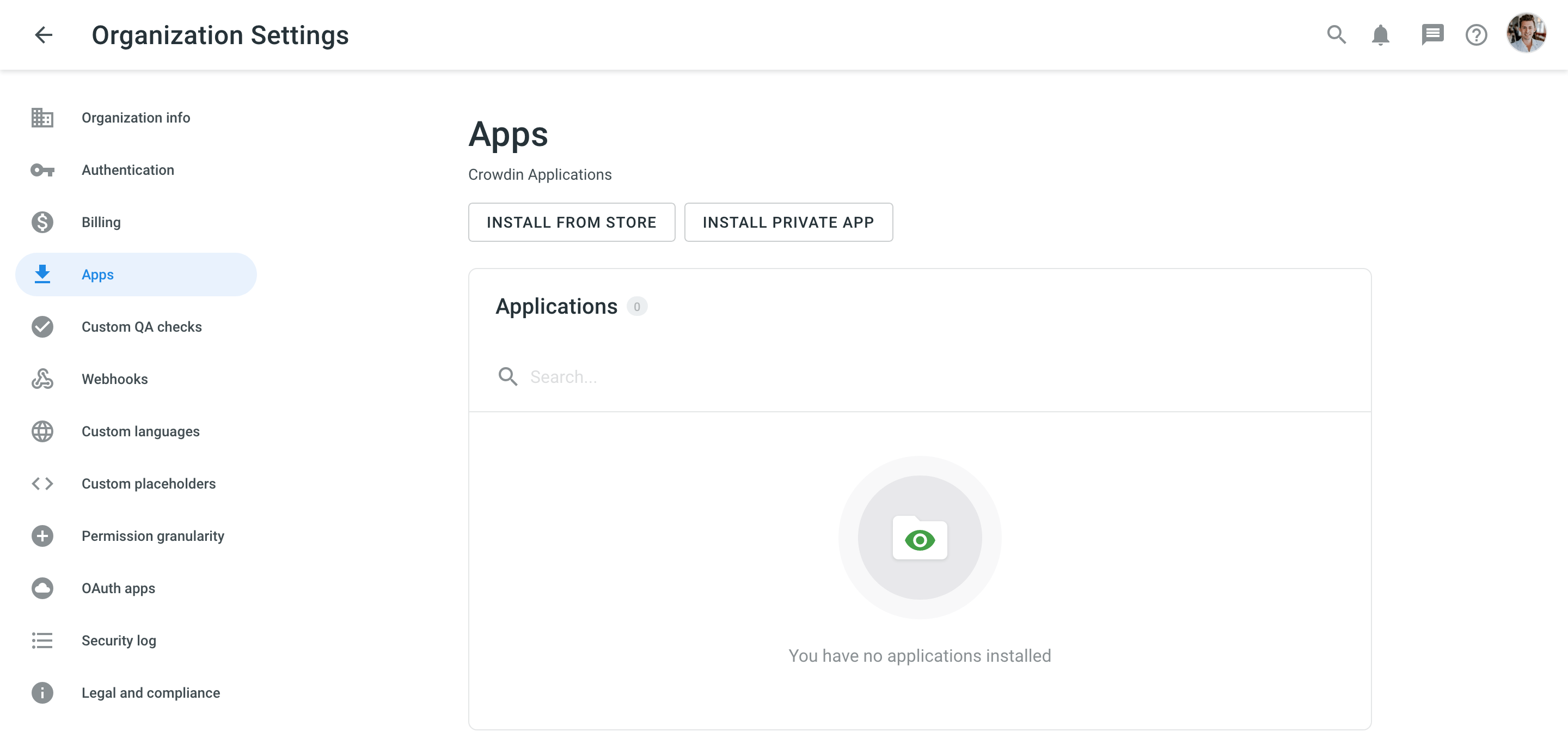
- Mağazadan Yükle – Crowdin Mağazası’ndan zaten yayınlanmış olan uygulamayı yüklemek için:
- Crowdin Mağazası’na yönlendirildikten sonra gerekli uygulamada Yükle’ye tıklayın
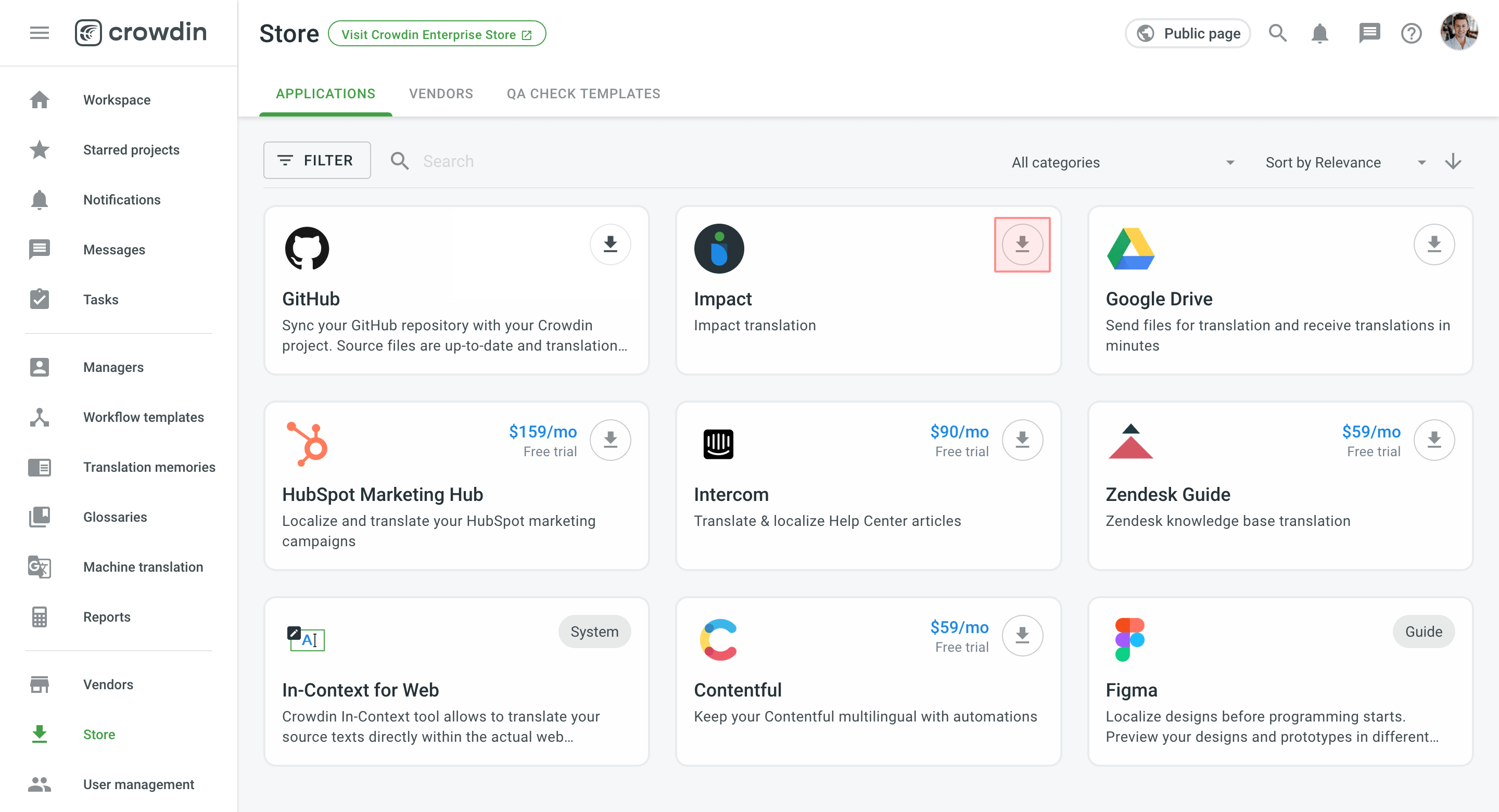
- Crowdin Mağazası’na yönlendirildikten sonra gerekli uygulamada Yükle’ye tıklayın
- Özel Uygulamayı Yükle – henüz yayınlanmamış uygulamayı yüklemek için:
- Açılan ileti öğesinde Crowdin uygulaması Manifest URL’sini yapıştırın ve Yükle’ye tıklayın
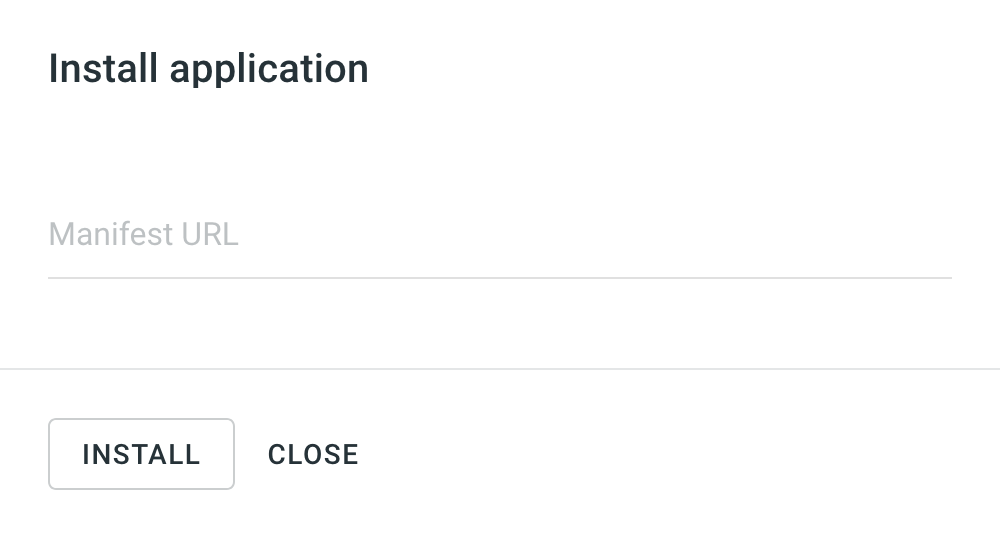
- Açılan ileti öğesinde Crowdin uygulaması Manifest URL’sini yapıştırın ve Yükle’ye tıklayın
- Mağazadan Yükle – Crowdin Mağazası’ndan zaten yayınlanmış olan uygulamayı yüklemek için:
- Uygulama yükle ileti öğesinde tercih edilen izinleri yapılandırın.
Crowdin Uygulamaları İzin Yapılandırması
Kurulum işlemi sırasında her uygulama için tercih edilen izinleri yapılandırın. Bu adım, çeşitli modüllerde uygulamaya kimlerin erişebileceğini ve uygulamayı kullanabileceğini tanımlamanızı ve Crowdin hesabınızın (Crowdin için) veya Crowdin kuruluşunuzun (Crowdin Enterprise için) hangi projelerinde kullanılabileceğini belirtmenizi sağlar.
Eğer Seçilen projeler seçeneğini kullanarak belirli projelere erişimi kısıtlarsanız uygulama, seçilen listesinde yer almayan projelerle API aracılığıyla iletişim kuramayacaktır. Ayrıca uygulama sadece seçilen projelerin kullanıcı arayüzünde görüntülenecektir. Bu, uygulamanın işlevselliğinin ve erişiminin kuruluşunuzun özel ihtiyaçlarına ve güvenlik gereksinimlerine tam olarak uyarlanmasını sağlar.
Bu erişim izinlerini kurulum sırasında yapılandırabilir veya önceden yüklenmiş uygulamalar için istediğiniz zaman ayarlayabilirsiniz. Bu esneklik, Crowdin projelerinizde uygulamanın işlevselliğini ve görünürlüğünü ya genişletmek ya da kısıtlamak için erişim ayarlarını güncelleyerek proje gereksinimlerinizdeki veya güvenlik ilkelerindeki değişikliklere yanıt vermenizi sağlar.
Kullanıcı Erişim Kategorileri
Uygulamayı hangi kullanıcı kategorilerinin kullanmasına izin verileceğini tanımlayabilirsiniz. Bu ayar her uygulama modülüne bağımsız olarak uygulanır.
Crowdin için mevcut seçenekler:
- Sadece ben (yani proje sahibi)
- Ben, proje yöneticileri ve geliştiriciler
- Tüm proje üyeleri
- Seçilen kullanıcılar
- Misafirler (kimliği doğrulanmamış kullanıcılar)
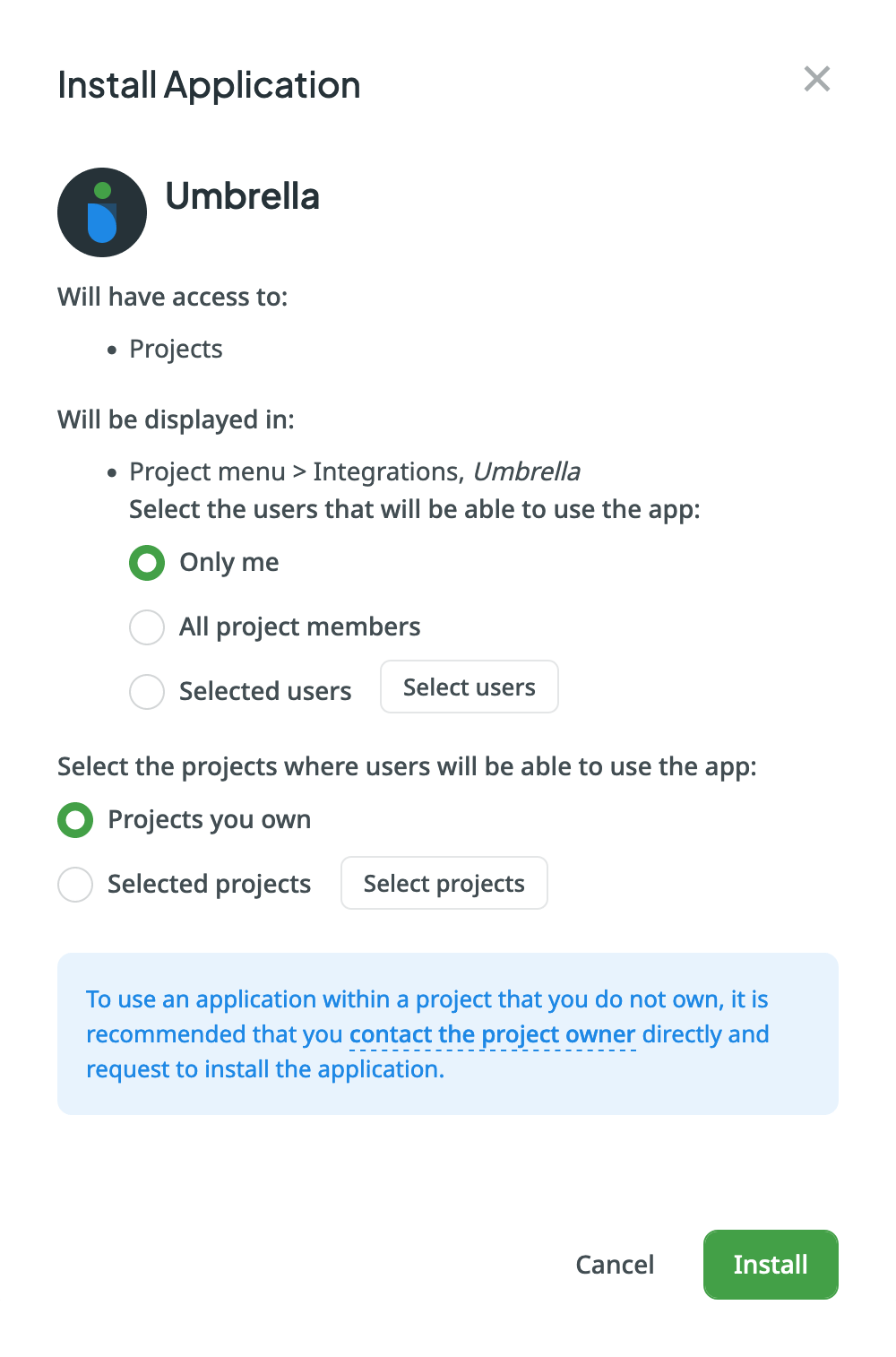
Crowdin Enterprise için mevcut seçenekler:
- Sadece kuruluş üst yöneticileri
- Kuruluş üst yöneticileri, proje yöneticileri ve geliştiriciler
- Kuruluş projelerindeki tüm kullanıcılar
- Seçilen kullanıcılar
- Misafirler (kimliği doğrulanmamış kullanıcılar)
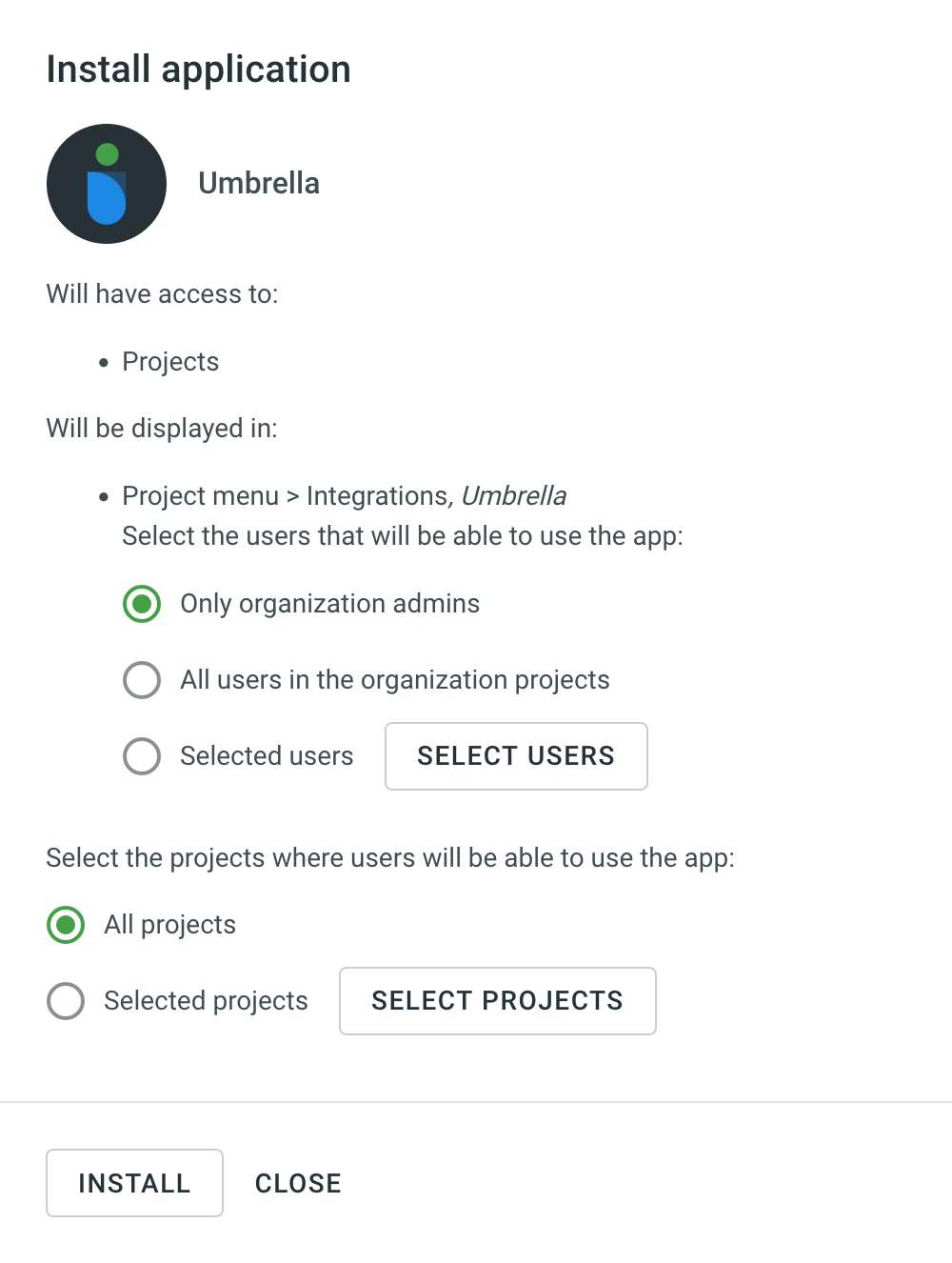
Proje Erişim Yapılandırması
Kullanıcı erişimine ek olarak uygulamanın kullanılabileceği projeleri de belirtebilirsiniz (bu ayarlar tüm uygulama modülleri arasında uygulanır).
Proje erişim seçenekleri:
- Sahip olduğunuz projeler (Crowdin için) veya Tüm projeler (Crowdin Enterprise için)
- Seçilen projeler
Bu hedefe yönelik yaklaşım, uygulamanın sadece gerçekten ihtiyaç duyulan yerde kullanılmasını sağlayarak gelişmiş güvenlik ve özelleştirme sağlar.
Installed Olayı İletişim Akışı
authorization.type: "crowdin_app" için kullanılır. Hesap Ayarlarına bir Crowdin Uygulaması yüklendiğinde, yetkilendirme akışı Crowdin ve Crowdin Uygulamasının yetkilendirme verilerini (yetkilendirme kodu bir erişim belirteci için takas edilir) takas ettiği sırada gerçekleşir. Aşağıdaki çizimde, bu işlem sırasında meydana gelen olayları görebilirsiniz.
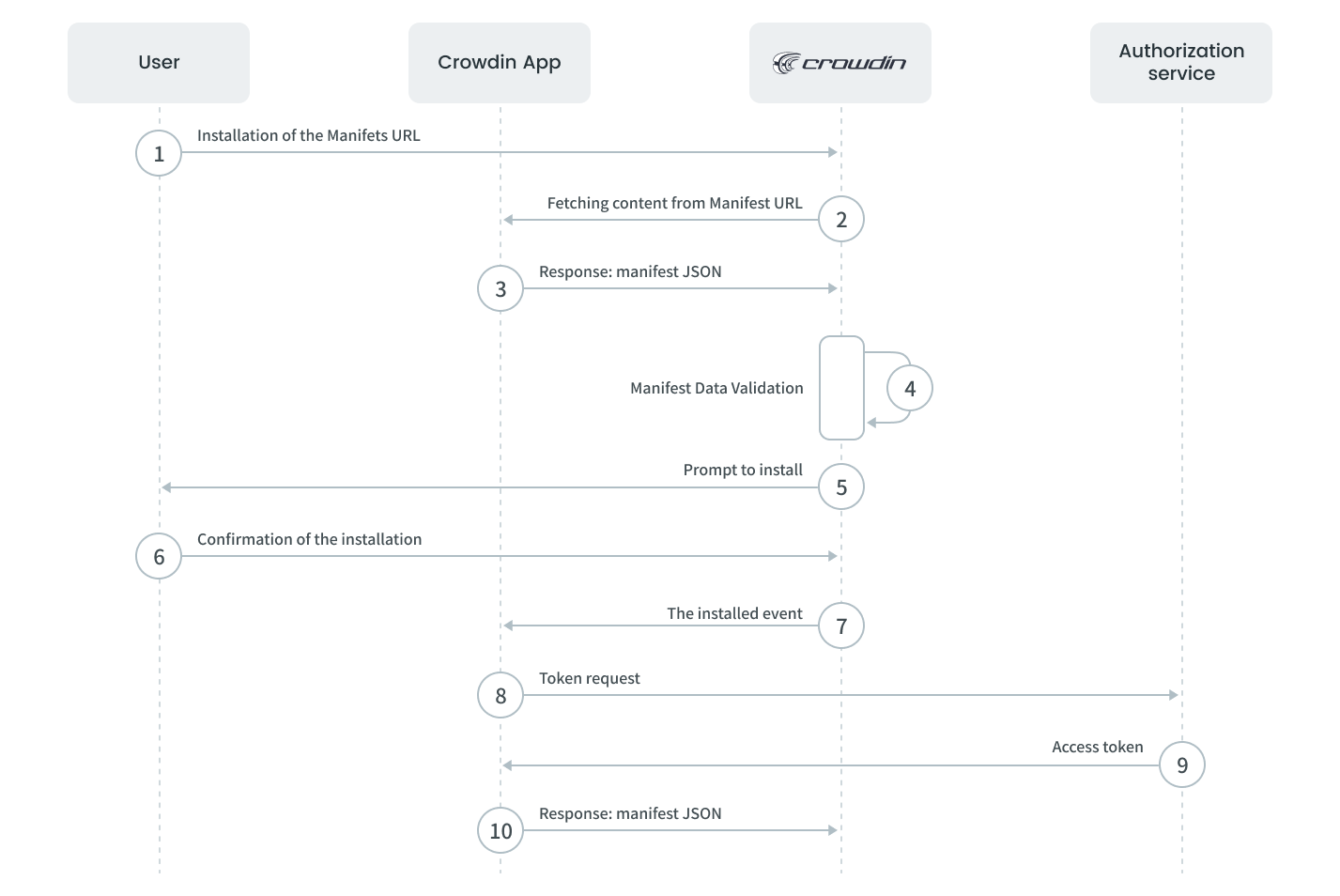
Çizimde gerçekleşen her adımı ayrıntılı olarak inceleyelim:
- Bildirim URL’sinin kurulumu - kullanıcı, Bildirim URL’sini Hesap Ayarları > Crowdin Uygulamaları içine yapıştırır ve Yükle’ye tıklar.
- Bildirim URL’sinden içeriği getirme - istek Crowdin Uygulamasına gönderilir.
- Yanıt: bildirim JSON - Crowdin Uygulaması, uygulama hakkındaki verileri içeren Bildirim JSON’u döndürür.
- Bildirim Verisi Doğrulaması - alınan içerik Bildirim JSON’un yapısına ve verilerine göre doğrulanır.
- Yükleme istemi - izinler listesinin yanı sıra Crowdin Uygulaması hakkındaki bilgiler ve Yükle düğmesi kullanıcıya görüntülenir.
- Kurulumun onaylanması - kullanıcı Crowdin Uygulamasının kurulumunu onaylar.
- Installed olayı - Crowdin, yetkilendirme koduyla Installed olayını API belirteci üretimi için Crowdin Uygulamasına gönderir.
- Belirteç isteği - Crowdin Uygulaması API belirteci edinme isteğini gönderir: POST https://accounts.crowdin.com/oauth/token
Parametreler
grant_type: crowdin_appTür:
dizgiZorunlu: evet
Açıklama: Parametre bir OAuth uygulamasının akış özellikleri için kullanılır.
client_idTür:
dizgiZorunlu: evet
Açıklama: Uygulama kaydedilirken uygulama için İstemci Kimliği alınır.
client_secretTür:
dizgiZorunlu: evet
Açıklama: Uygulama kaydedilirken uygulama için İstemci Gizli Anahtarı alınır.
app_idTür:
dizgiZorunlu: evet
Açıklama: Uygulama tanımlayıcısından gelen Crowdin uygulama tanımlayıcısı.
app_secretTür:
dizgiZorunlu: evet
Açıklama: Crowdin uygulamanızın yetkilendirilmesi için kullanılan benzersiz gizli anahtar. Bu değer installed olayından alınır.
domainTür:
dizgi|nullZorunlu: evet
Açıklama: Uygulamanın eriştiği kuruluşun adı. Bu değer installed olayından alınır.
user_idTür:
tamsayıZorunlu: evet
Açıklama: Uygulamayı yükleyen kullanıcının tanımlayıcısı. Bu değer installed olayından alınır.
- Erişim Belirteci - yetkilendirme hizmeti, API erişim belirtecini ve yenileme belirtecini döndürür.
- Başarılı Kodu Yanıtı - Crowdin Uygulaması, uygulama kurulumunun başarılı olarak tamamlandığını doğrulayan başarılı durum kodunu (2xx) döndürür. Durum kodunun farklı olması durumunda, uygulama Crowdin hesabından kaldırılacaktır.